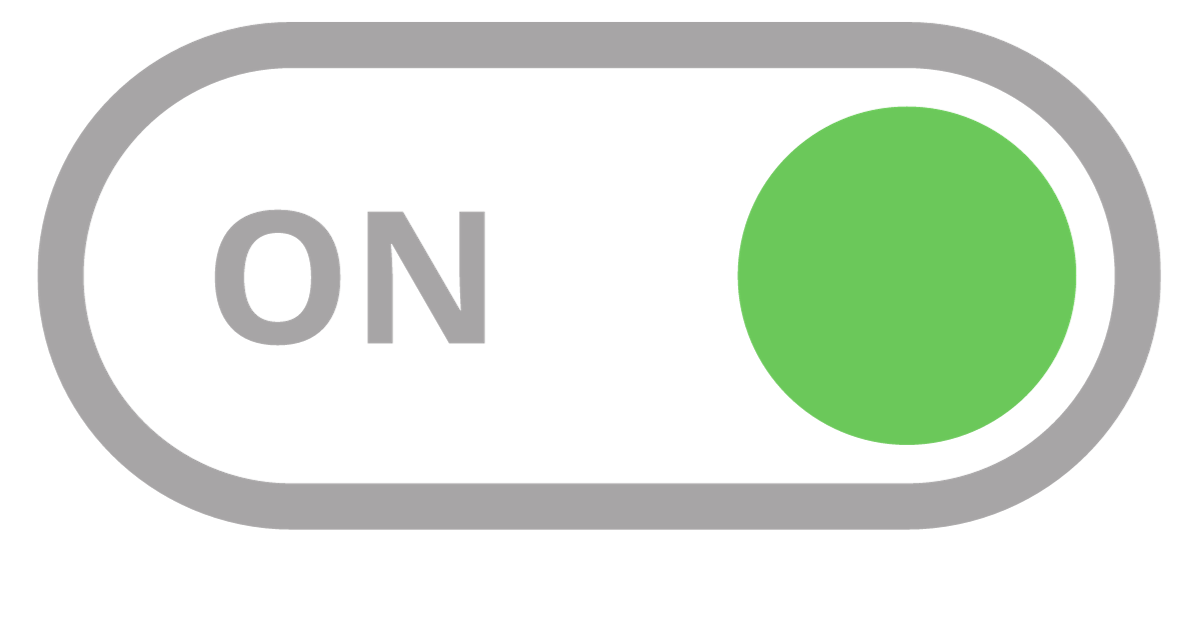Introduzione
Se lo schermo del tuo iPhone 12 Pro Max è crepato, non risponde al tocco o non mostra più immagini a schermo acceso, segui questa guida per far funzionare il tuo iPhone con un nuovo schermo (alias gruppo display). Questa guide copre solo i passi per sostituire il gruppo dello schermo con la piastra di protezione preinstallata.
Il gruppo dell'altoparlante voce e dei sensori fissati sul retro dello schermo è associato al tuo singolo iPhone in fabbrica, quindi dovrai trasferirlo dal tuo vecchio schermo sul nuovo durante la sostituzione. Contiene l'illuminatore flood, che è parte del sistema biometrico del Face ID. Se viene danneggiato o sostituito, il Face ID non funzionerà più, quindi stai molto attento a non danneggiare nessuna di queste componenti durante questa procedura. Se danneggiato, solo Apple o dei centri autorizzati Apple possono ripristinare il Face ID.
Nota: la funzione True Tone viene disabilitata dopo la sostituzione dello schermo, anche usando uno schermo originale Apple.
Cosa ti serve
Ricambi
Strumenti
Mostra di più…

-
Spegni il tuo iPhone prima di iniziare lo smontaggio.
-
Rimuovi le due viti Pentalobe P2 da 6,7 mm dal bordo inferiore dell’iPhone.






-
Se il tuo iPhone ha lo schermo in pezzi, applicando del nastro adesivo sulla superficie eviterai ulteriori rotture e la possibilità di farti male nel corso della riparazione.
-
Disponi strisce sovrapposte di nastro da pacchi sul display dell'iPhone fino a ricoprire tutta la superficie.
-
Se la rottura del vetro rende difficile far aderire una ventosa come indicato nei prossimi passi, prova a ripiegare un pezzo di nastro adesivo molto tenace (come il nastro americano) attorno a una maniglia e usalo al posto della ventosa per sollevare il display.

-
Prepara un iOpener e appoggialo al bordo inferiore dell'iPhone per circa un minuto per ammorbidire l'adesivo sottostante.




-
Se il misuratore di profondità in plastica è attaccato al centro dell'iSclack, rimuovilo ora: non è necessario per gli iPhone più grandi come l'iPhone 12 Pro Max.
-
Posiziona le due ventose (una sul vetro dello schermo e l'altra su quello posteriore) vicino al bordo inferiore del telefono.
-
Premi con decisione su entrambe le ventose per far fare loro presa.






-
Tieni saldamente il tuo iPhone e chiudi i manici dell'iSclack per separare leggermente lo schermo dal telaio del telefono.
-
Infila un plettro nella fessura sotto lo schermo lungo il bordo inferiore dell'iPhone.
-
Salta i due prossimi passi.




-
Se stai usando una ventosa, falla aderire al bordo inferiore dello schermo, lasciando un piccolo spazio dal bordo stesso.
-
Se il tuo schermo è crepato, coprirlo con del nastro adesivo trasparente da pacchi può aiutare la ventosa a fare presa. In alternativa puoi usare del nastro resistente al posto della ventosa. Se hai ancora problemi, puoi usare della supercolla (cianoacrilica) per incollare la ventosa al vetro.






-
Tira la ventosa verso l'alto con una forza decisa e costante per creare una piccola fessura tra il vetro dello schermo e il telaio.
-
Infila un plettro di apertura nella fessura.






-
Fai scorrere il plettro attorno all'angolo in basso a sinistra e quindi in alto lungo il bordo sinistro dell'iPhone, tagliando l'adesivo che tiene fermo lo schermo.






-
Reinfila il tuo plettro sotto il bordo inferiore dell'iPhone e fallo scorrere verso l'alto lungo il bordo destro per tagliare l'adesivo.






-
Infila il plettro sotto il bordo destro dello schermo. Fallo scorrere attorno all'angolo in alto a destra e lungo il bordo superiore.






-
Se non hai ancora rimosso la tua ventosa o il tuo iSclack, fallo ora.
-
Apri l'iPhone sollevando e ruotando il bordo destro dello schermo come la copertina di un libro.
-
Appoggia lo schermo a qualcosa in modo che resti aperto mentre lavori nel telefono.
-
Svita le quattro viti tri-wing Y000 da 1,1 mm che tengono ferma la copertura dei connettori della batteria e dello schermo.

-
Rimuovi la copertura dei connettori della batteria e dello schermo.




-
Usa uno spudger o un'unghia per sollevare il connettore della batteria dalla sua presa sulla scheda madre.
-
Piega leggermente il cavo da parte per evitare che faccia contatto accidentalmente con la presa per evitare dei corto circuiti durante la riparazione.




-
Usa uno spudger o un'unghia per scollegare il connettore del cavo dello schermo.

-
Usa un cacciavite tri-wing Y000 per svitare le quattro viti da 1,1 mm che tengono ferma la copertura dei connettori dei sensori frontali.






-
Solleva la copertura dal bordo sinistro finché il gancetto su quello destro non si libera.
-
Rimuovi la copertura.




-
Usa uno spudger o un'unghia per scollegare il connettore del cavo del gruppo dei sensori frontali.

-
Svita le quattro viti che fissano il gruppo auricolare/sensori al retro dello schermo:
-
Due viti a croce Phillips da 1,3 mm
-
Una vite tri-wing Y000 a spalla da 1,8 mm
-
Una vite tri-wing Y000 da 1,1 mm




-
Usa delle pinzette o la punta di uno spudger per fare leva delicatamente ed alzare il bordo superiore dell'altoparlante.
-
Ruota di 180° il gruppo dell'auricolare verso il basso e lontano dal bordo superiore dello schermo.

-
Prepara un iOpener e appoggialo sul vetro dello schermo lungo il bordo superiore per 1-2 minuti per ammorbidire l'adesivo che tiene fermi i sensori.






-
Usa la punta di uno spudger per sollevare e separare il sensore della luce ambientale dalla sua rientranza nello schermo.
-
Continua a far scorrere lo spudger sotto il sensore e il suo cavo per tagliare l'adesivo che lo tiene fermo.






-
Usa la punta di uno spudger per sollevare e separare il microfono dalla sua rientranza nello schermo.




-
Usa la punta di uno spudger per sollevare e separare il modulo del sensore di prossimità e dell'illuminatore flood dalla sua rientranza nello schermo.






-
Rimuovi il gruppo dell'altoparlante voce e dei sensori frontali.
-
Sensore di prossimità
-
Illuminatore flood
-
Il modulo dovrebbe essere posizionato in modo che questi componenti non siano coperti dall'adesivo.